
Se você é uma pessoa que adora armazenar arquivos de mídia como imagens, vídeos, músicas ou músicas, certamente sabe o que é o formato MP4 e como ele difere do M4A. Neste post também devemos destacar as diferenças entre os dois, mas o tópico principal seria como converter MP4 para M4A formate sem esforço.
Formato MP4 é muito capaz de conter áudio puro ou uma combinação de áudio e vídeos. Isso difere do M4A porque este último armazena apenas áudios. Transformar o formato MP4 em M4A pode ser uma boa escolha para muitos. M4A, sendo compatível com vários gadgets e dispositivos como celulares, tablets e até computadores pessoais, também é altamente recomendado pelos usuários.
Se você é um dos muitos que ainda busca formas ou métodos que pode aplicar para finalmente converter MP4 em M4A, este post é para você. Então não deixe de continuar lendo até o final.
Guia de conteúdo Parte 1. Alterar a extensão do arquivo para converter MP4 em M4AParte 2. O melhor conversor de MP4 para M4AParte 3. 3 Principais conversores online de MP4 para M4AParte 4. Em Conclusão
A primeira opção para transformar seus arquivos MP4 para o formato M4A é alterar ou renomear a extensão do arquivo de MP4 para M4A.
Nesta opção, você pode consultar as etapas abaixo (ou você está usando um Wincomputador pessoal Windows ou um computador Mac).
Para sua referência, aqui está uma explicação detalhada para cada um.
Você deve executar uma coisa diferente dependendo do computador que estiver usando – Windows ou Mac. Se você estiver usando um Windows computador pessoal, você só precisa abrir o seu Explorador de Arquivos e, em seguida, no “Painel Exibir”, você deve procurar o botão “Extensões de nome de arquivo” e marcar a caixa ao lado dele.
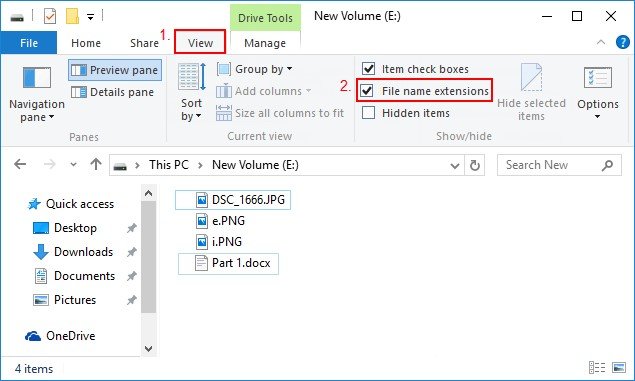
Se você é um usuário de Mac, deve ir até “Preferências do Finder” e depois marcar “Mostrar todas as extensões de nome de arquivo” que você verá na tela.
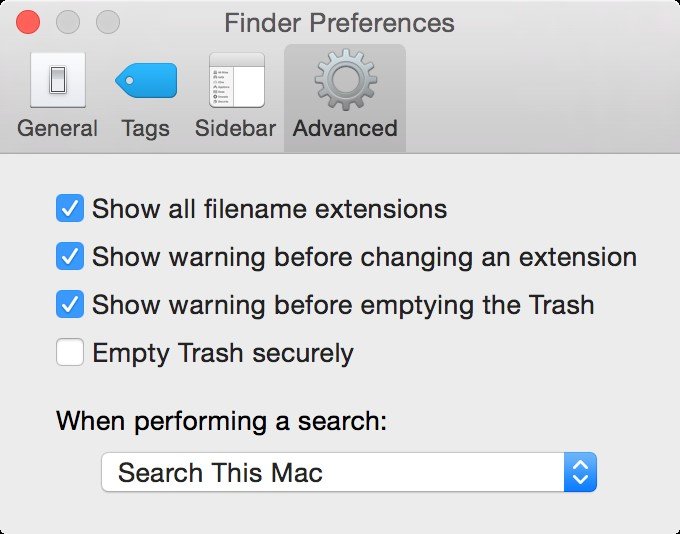
Ao finalizar a primeira etapa, a próxima coisa que você deve fazer é alterar a extensão do arquivo de .mp4 para m4a. Depois de concluído, você poderá reproduzir o arquivo M4A. No entanto, seria incômodo, pois você ainda pode reproduzir o vídeo alterando a extensão do nome do arquivo.
Para corrigir e corrigir isso, você deve tentar executar os outros dois métodos que serão destacados nas próximas partes deste post.
Outro método para converter o formato MP4 para M4A é usar um aplicativo de software profissional que é capaz de fazer isso - o DumpMedia Conversor de vídeo.
Deixe-nos saber mais sobre esta ferramenta.
Esta ferramenta tem sido confiável e usada por muitos usuários na era moderna porque suas habilidades e recursos têm se mostrado incríveis e com ótimos resultados. A conversão foi feita de forma fácil e eficiente com esta ferramenta.
A principal característica desta ferramenta é a conversão de vídeo e áudio para os diversos formatos desejados sem perda de qualidade, mantendo até mesmo a aparência original. Isto suporta vários formatos como o popular MP4 AVI, WMA, WAV, FLAC, MOV, MKV e muito mais! Além disso, você pode converter facilmente DVDs e vídeos em GIF, vídeo ou áudio. Essa é uma dica para converter MP4 para MKV.
Este possui funções de edição e aprimoramento, onde você pode realizar ajustes de brilho, contraste, saturação e controle de volume. Até adicionar legendas é possível!
Nomeie e DumpMedia Video Converter fará isso por você! Definitivamente, recomendamos este conversor para os usuários.
Além de sua função principal, este é um software com interface amigável e oferece etapas fáceis para realizar os processos desejados.
O download e até a instalação deste programa podem ser feitos em apenas alguns minutos e requer apenas alguns cliques. Você tem que ter seus arquivos de vídeo ou áudio convertidos apenas seguindo alguns e simples passos.
Aqui está como proceder com a conversão do formato de arquivo MP4 para M4A:
Claro, você deve garantir que este DumpMedia O Video Converter seria baixado e instalado em seu computador pessoal. Conforme declarado no título acima, esta é uma ferramenta que você pode utilizar offline (sem conexão com a Internet), desde que devidamente instalada em seu computador. Incrível, não é?
Download grátis Download grátis
Ao terminar a instalação, o próximo passo seria lançar o programa e clicar no botão “Adicionar vários vídeos ou áudios” para selecionar o arquivo MP4 que deseja converter. Você também pode arrastar e soltar o arquivo diretamente do local para a interface principal do aplicativo.

Depois que os arquivos forem adicionados e importados, o próximo passo será a seleção do formato de saída desejado, que você pode fazer marcando “Converter Formato”. Você tem muitas opções para escolher, como FLAC, OGG, M4A, MP3, WMA e muitos mais. Neste caso, devemos converter o arquivo para o formato M4A. Certifique-se de selecionar M4A na lista que você verá na tela.
Uma vez feito isso, escolha a pasta de destino onde a saída ou arquivo convertido seria salvo clicando no botão “Salvar”. Assim que tudo estiver perfeitamente configurado, basta clicar no botão “Converter” para iniciar o processo de conversão.

Barras de status são mostradas na tela que o ajudarão a monitorar o andamento do processo de conversão que está sendo conduzido.
Ao obter as informações básicas e a ideia de como podemos ter isso DumpMedia O Video Converter funciona como uma ferramenta para conversão de áudio, você provavelmente está se perguntando sobre outras opções ou escolhas que pode utilizar para transformar seus arquivos de vídeo/áudio MP4 mais amados para o formato M4A da maneira mais fácil possível.
Bem, além de utilizar aplicativos de software profissionais incríveis, como DumpMedia Video Converter, conversores de arquivos online que estão disponíveis na rede, podem ser uma opção.
Bem, a única diferença é que os recursos de conversão são bastante limitados e a qualidade dos arquivos resultantes pode ser sacrificada. Mesmo assim, se o seu objetivo principal é apenas transformar facilmente os arquivos do formato MP4 para M4A, você pode, de alguma forma, experimentar os conversores online.
O que há de bom neles é que você não precisa pagar nenhuma quantia apenas para usá-los. Esta poderia ser uma escolha melhor se você tivesse um orçamento apertado e quisesse evitar o incômodo de instalação de software.
Vamos discutir cada um indo para o terceiro método.
O conversor online é conhecido como um dos muitos conversores de formato MP4 para M4A da cidade. Este é realmente um dos mais populares, tornando-se uma das ferramentas mais pesquisadas na rede. Ao usar isso, você só precisa selecionar o arquivo MP4, enviando um arquivo do armazenamento do seu computador, seguido de clicar no botão “Converter” para iniciar o processo. O site irá direcioná-lo automaticamente para uma página onde você verá o arquivo convertido.

Outro conversor online que pode transformar seus arquivos MP4 para o formato M4A é este conversor online free.com. Para poder utilizar totalmente este conversor online, basta ir ao seu site e adicionar ou importar os arquivos MP4 a serem convertidos, executando o processo de arrastar e soltar ou clicando no botão “Adicionar arquivos” que abrirá uma nova janela para permitir que você selecione o arquivo que deseja transformar.
Após importar o arquivo, certifique-se de escolher M4A como formato de saída (já que esta ferramenta suporta uma ampla variedade de formatos). Ao terminar, basta clicar no botão “Converter agora” para finalmente iniciar o processo de conversão.
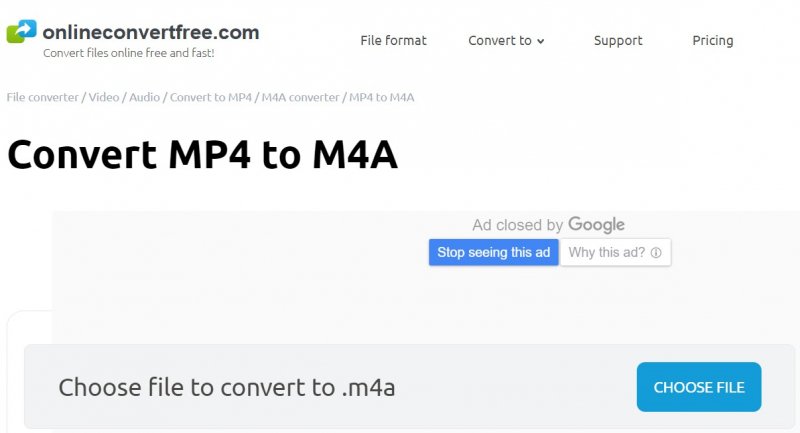
Claro, Zamzar ainda seria um dos melhores conversores online da cidade. Isso é muito capaz de transformar seus arquivos MP4 mais amados para o formato M4A da maneira mais rápida possível. Na verdade, os mesmos passos se aplicam - carregar o arquivo a ser convertido, escolher o formato de destino e clicar no botão “Converter”.

Três maneiras fáceis de como você pode converter o formato MP4 para M4A foram satisfeitas, discutidas e explicadas neste artigo. Você pode renomear a extensão do arquivo e convertê-la usando aplicativos de software profissionais, como DumpMedia Conversor de vídeo.
Download grátis Download grátis
ou use conversores on-line que estão prontamente disponíveis na web.
O que você pensa sobre essa postagem? Você achou este aqui útil? Você tentará alguma das sugestões acima? Por que ou por que não?
